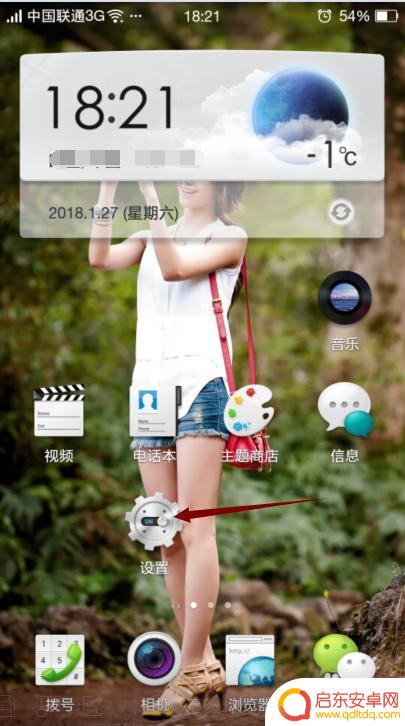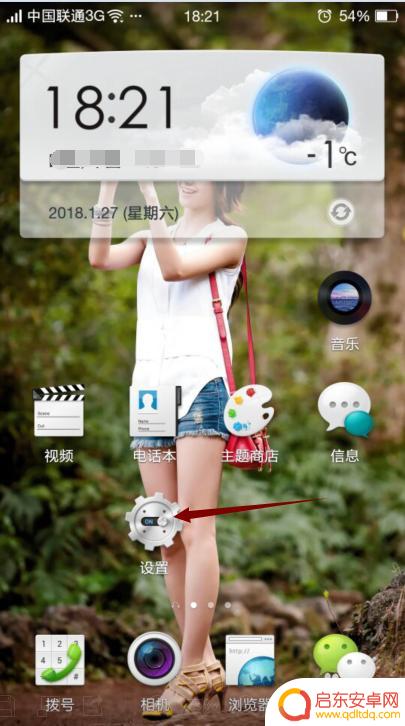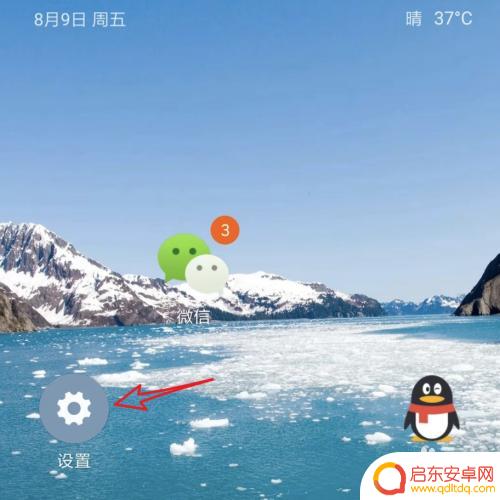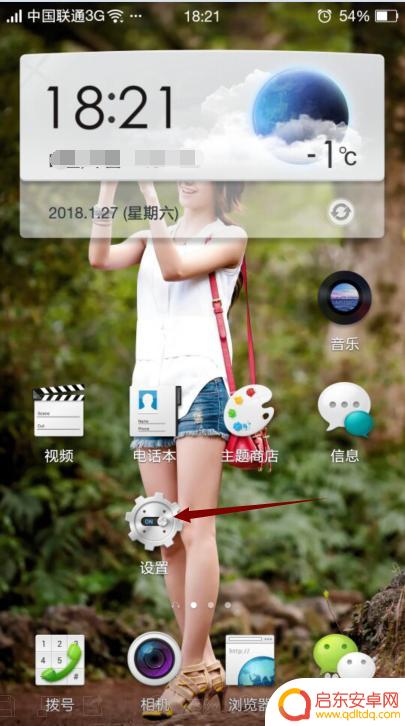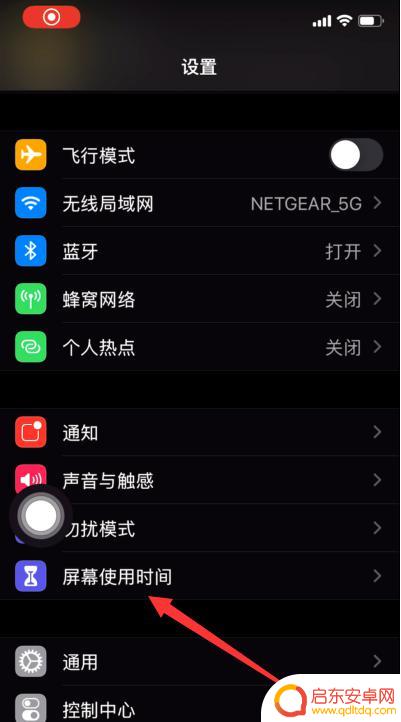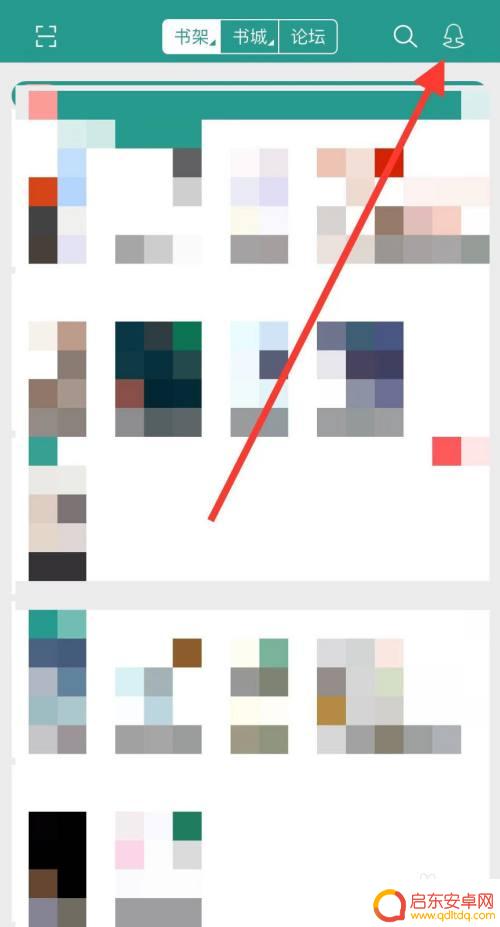手机如何设置加密功能 手机程序加密锁设置教程
手机已经成为人们生活中不可或缺的一部分,其中存储着我们大量的个人信息和重要的数据,为了保护这些隐私,手机的加密功能成为了必备的功能之一。通过设置加密锁,我们可以有效地防止他人未经授权地访问我们的手机程序和文件。对于一些用户来说,手机程序加密锁的设置可能会有一些困惑。在本文中我们将详细介绍手机如何设置加密功能,为您提供一份简明扼要的手机程序加密锁设置教程,让您轻松保护手机中的隐私和重要数据。
手机程序加密锁设置教程
方法如下:
1.首先在手机桌面上,找到:设置,点击进入。
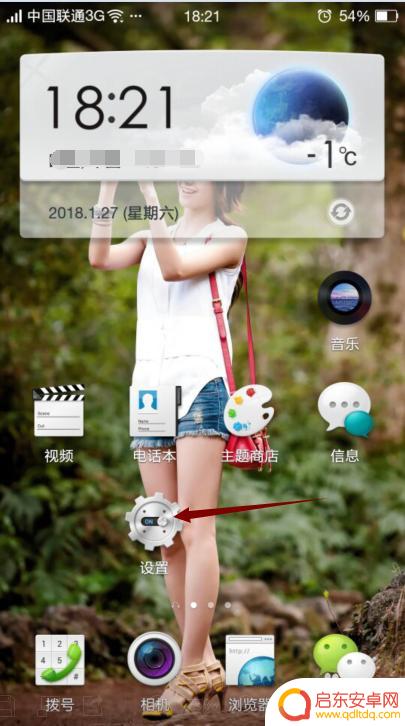
2.在:账户与安全选项中,找到:安全与隐私,点击进入。
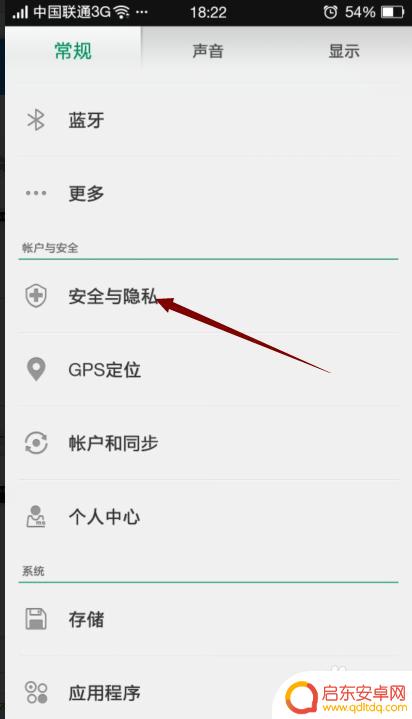
3.然后点击:程序加密,如图所示。
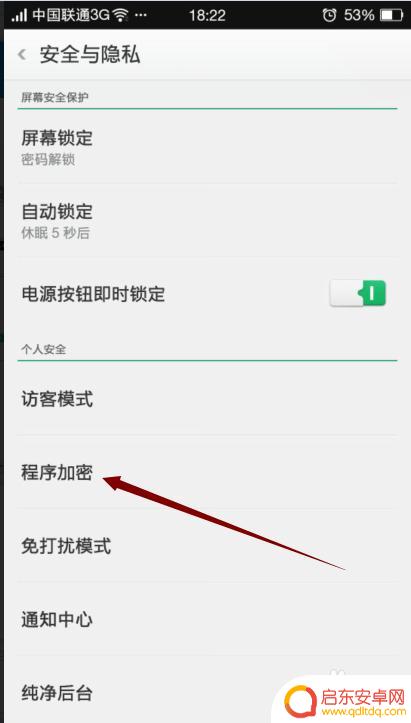
4.在程序加密页面,点击尾部的滑块,开通程序加密。
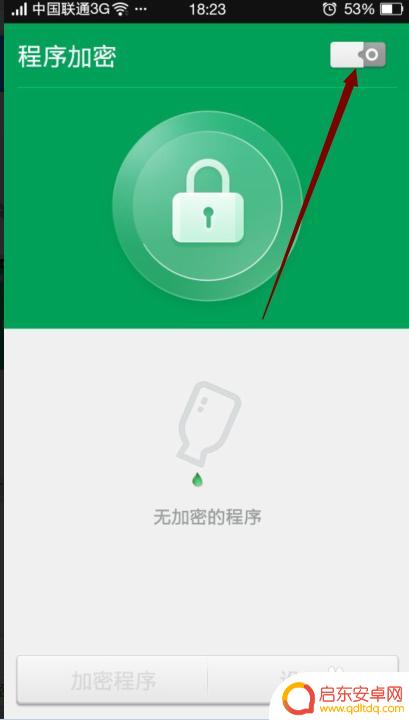
5.然后提示选择加密的方式,如下图所示。
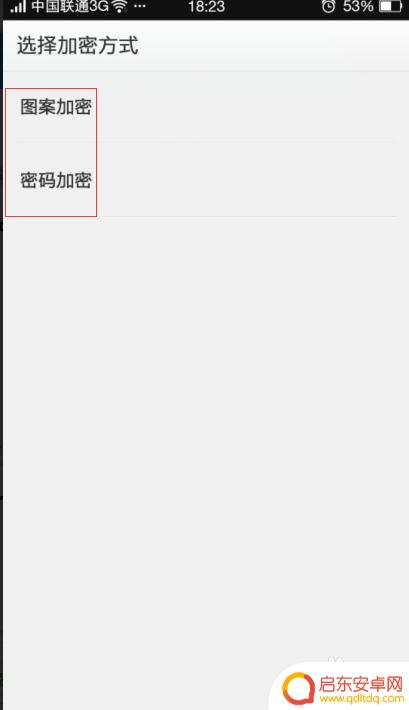
6.我们点击:图案加密,输入图案两次,点击确定。
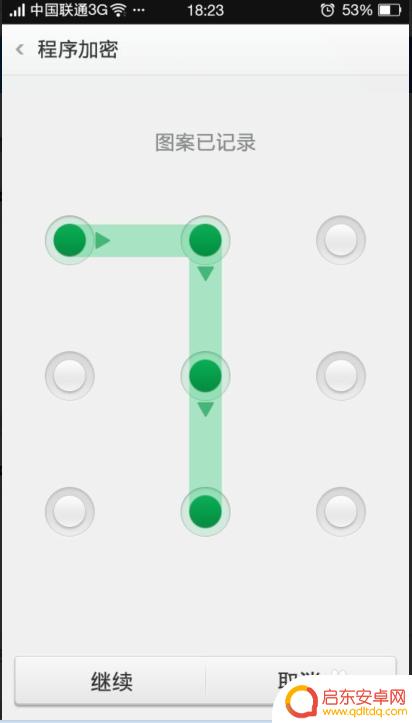
7.接着添加需要加密的程序,即可完程序的加密。下次打开程序需要输入图案密码。
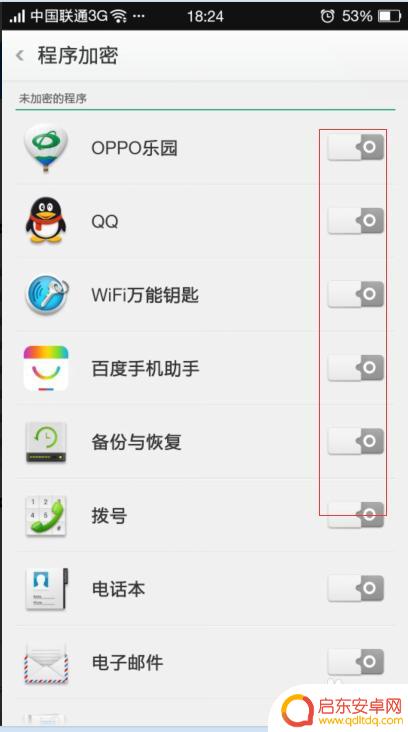
以上就是手机如何设置加密功能的全部内容,碰到同样情况的朋友们赶紧参照小编的方法来处理吧,希望能够对大家有所帮助。
相关教程
-
怎么给手机app加密 手机程序加密锁设置教程
在现代社会中,手机已经成为人们不可或缺的日常工具之一,随着手机应用程序的不断增多和个人隐私泄露的风险日益加大,加密手机APP成为了一种必要的手段。加密手机...
-
如何加密手机应用程序 手机程序加密锁设置方法
手机应用程序的加密锁设置方法是如今越来越受到用户的关注和重视,随着移动互联网的迅猛发展,手机应用程序的泛滥成灾,用户的个人信息和隐私安全已经成为了一个不容忽视的问题。为了保护个...
-
手机桌面气泡如何设置密码 手机应用程序设置密码步骤
手机桌面气泡如何设置密码?手机应用程序设置密码步骤是什么?随着手机功能的不断扩展和个人信息存储的增加,保护手机安全变得越来越重要,设置密码可以有效保护手机信息的安全性,防止他人...
-
手机怎么设置可以加密软件 如何给手机设置应用程序加密密码
在日常生活中,手机已经成为我们不可或缺的一部分,随着信息安全问题的日益严重,我们需要更多地关注手机数据的保护。如何给手机设置应用程序加密密码,成为了一个备受关注的话题。通过加密...
-
苹果手机怎么加入应用锁 苹果iPhone手机如何设置应用程序锁定密码
苹果手机怎么加入应用锁?苹果iPhone手机如何设置应用程序锁定密码?在现代社会中,手机已经成为我们生活不可或缺的一部分,为了保护个人隐私和数据安全,许多人希望能够对手机上的应...
-
密保怎么设置晋江 晋江密保设置教程
在当今信息时代,网络安全问题备受关注,为了保护个人隐私和账号安全,晋江网提供了密保设置功能,让用户能够更加安心地使用平台。如何设置晋江的密保呢?本文将详细介绍...
-
手机access怎么使用 手机怎么使用access
随着科技的不断发展,手机已经成为我们日常生活中必不可少的一部分,而手机access作为一种便捷的工具,更是受到了越来越多人的青睐。手机access怎么使用呢?如何让我们的手机更...
-
手机如何接上蓝牙耳机 蓝牙耳机与手机配对步骤
随着技术的不断升级,蓝牙耳机已经成为了我们生活中不可或缺的配件之一,对于初次使用蓝牙耳机的人来说,如何将蓝牙耳机与手机配对成了一个让人头疼的问题。事实上只要按照简单的步骤进行操...
-
华为手机小灯泡怎么关闭 华为手机桌面滑动时的灯泡怎么关掉
华为手机的小灯泡功能是一项非常实用的功能,它可以在我们使用手机时提供方便,在一些场景下,比如我们在晚上使用手机时,小灯泡可能会对我们的视觉造成一定的干扰。如何关闭华为手机的小灯...
-
苹果手机微信按住怎么设置 苹果手机微信语音话没说完就发出怎么办
在使用苹果手机微信时,有时候我们可能会遇到一些问题,比如在语音聊天时话没说完就不小心发出去了,这时候该怎么办呢?苹果手机微信提供了很方便的设置功能,可以帮助我们解决这个问题,下...